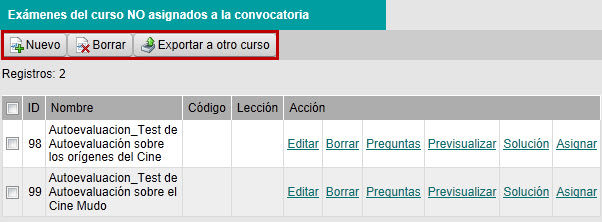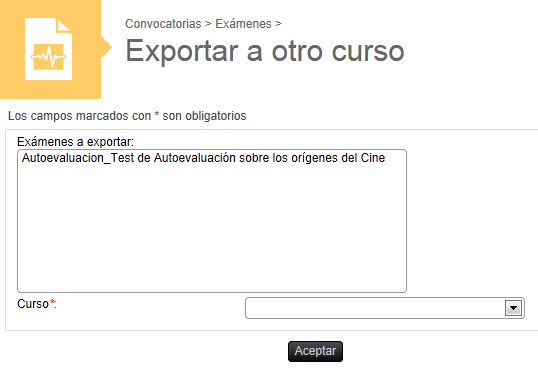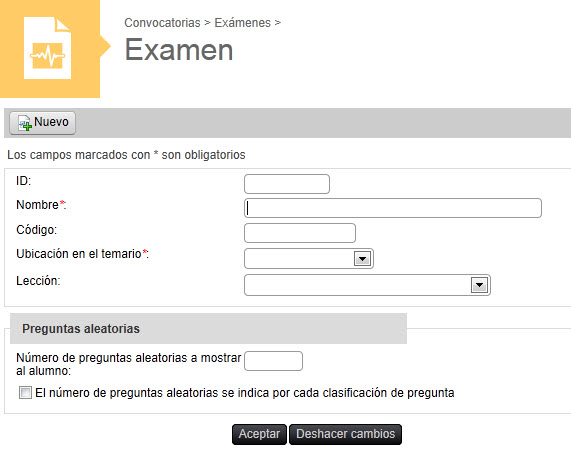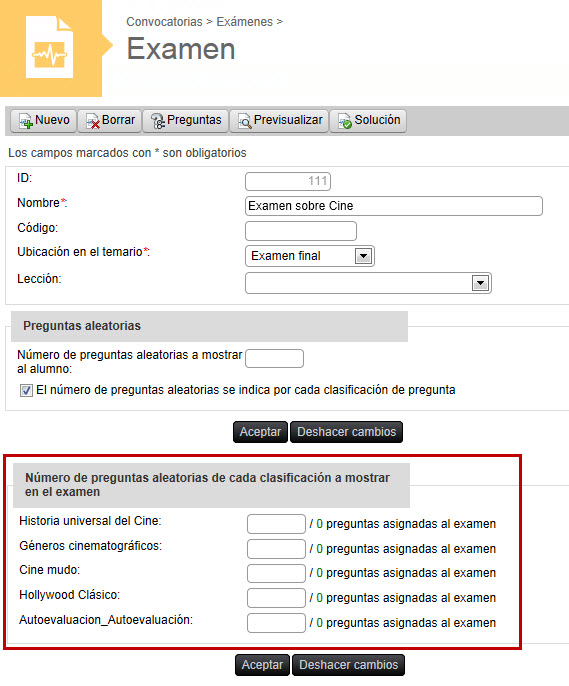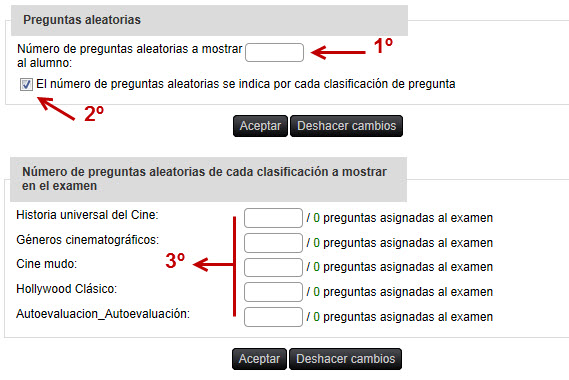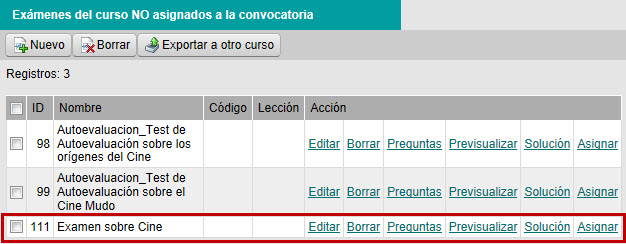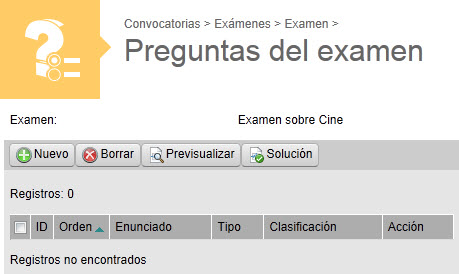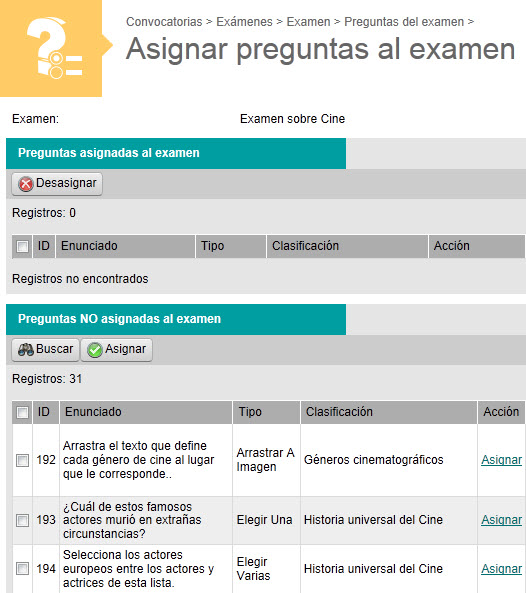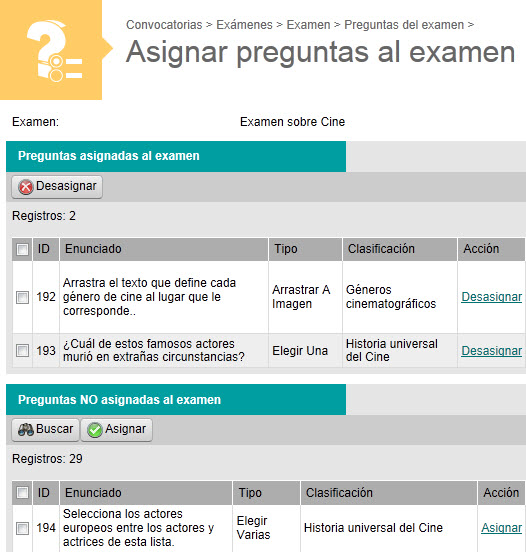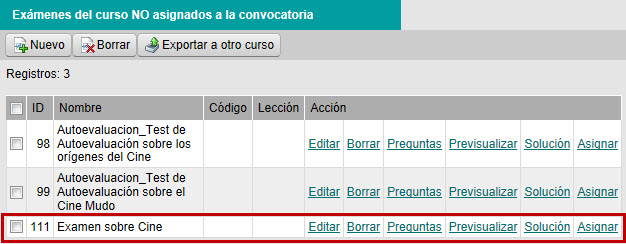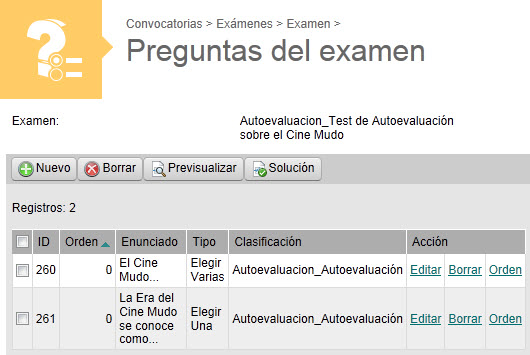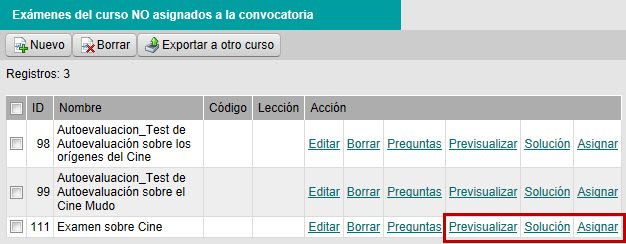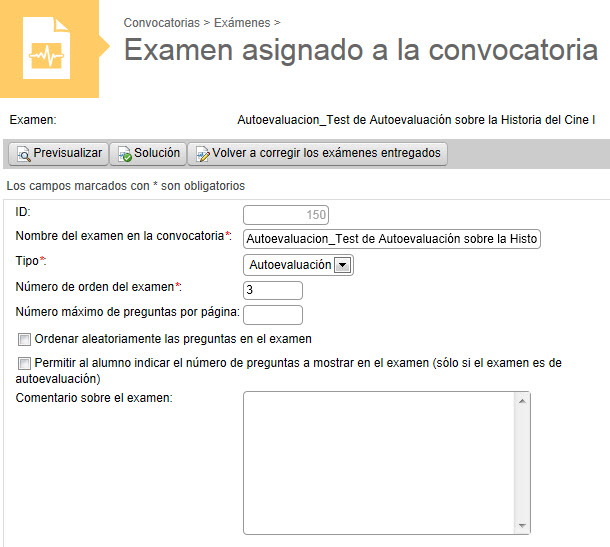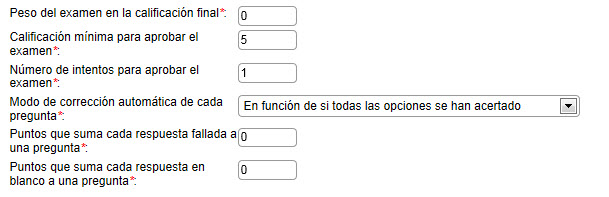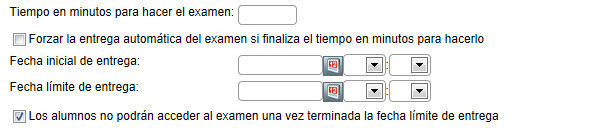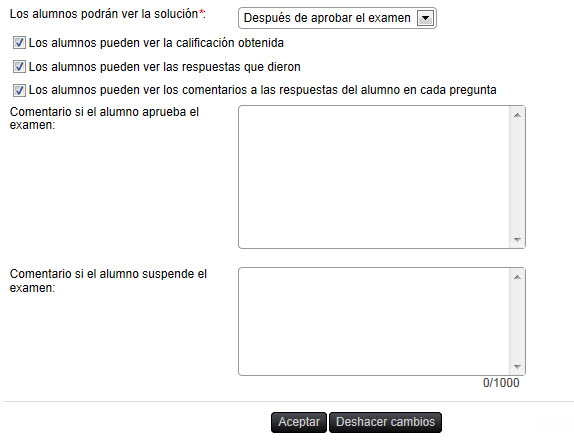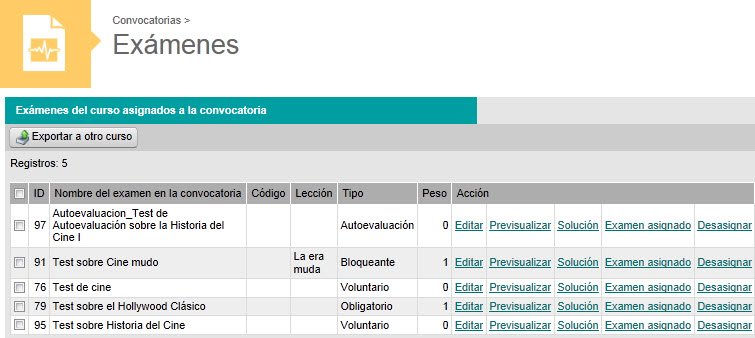Exámenes
Esta opción del menú de navegación secundario muestra una lista de exámenes del curso. Esta opción está dividida en dos partes: Exámenes del curso asignados a la convocatoria y Exámenes del curso NO asignados a la convocatoria.

Los exámenes pueden ser creados por los Profesores de una convocatoria o por los Autores de un curso. Cuando se crea un examen queda vinculado al curso y aparece en la lista de Exámenes del curso NO asignados a la convocatoria. Para que aparezca en la convocatoria y los Alumnos puedan realizarlo, el Profesor debe asignar el examen a la convocatoria, de manera que este examen pasará a la lista de Exámenes del curso asignados a la convocatoria.
Un curso puede tener una batería de exámenes creados, pero es posible que sólo interese asignar a una convocatoria un subconjunto de esos exámenes para que sean realizados por los alumnos. De esta forma, cuando se crea un examen, éste puede ser asignado a cualquier convocatoria del curso en el que se creó.
- El apartado Exámenes del curso NO asignados a la convocatoria permite al Profesor crear un Nuevo examen, Borrar un examen seleccionado y Exportar a otro curso los exámenes seleccionados.
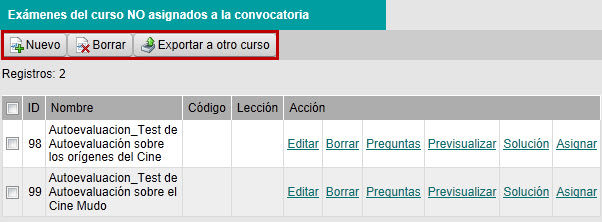
Para exportar a otro curso, se recomienda exportar todos los exámenes que desea de una sola vez ya que si una pregunta es compartida por varios exámenes, la creará una sola vez, mientras que si se exportan los exámenes en varias veces, creará la pregunta cada vez que se exporte:
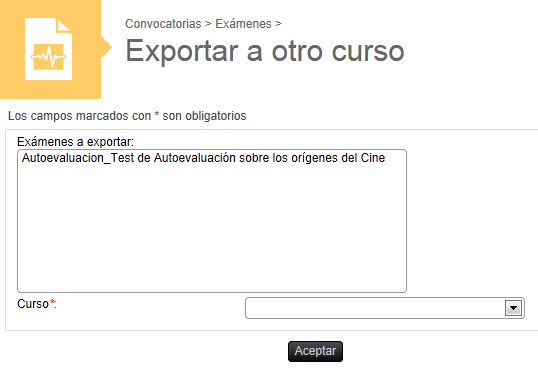
Para crear un nuevo examen el Profesor ha de hacer clic en Nuevo. Entonces, se muestra la siguiente pantalla, donde el Profesor proporciona ciertos datos generales del nuevo examen que va a crear:
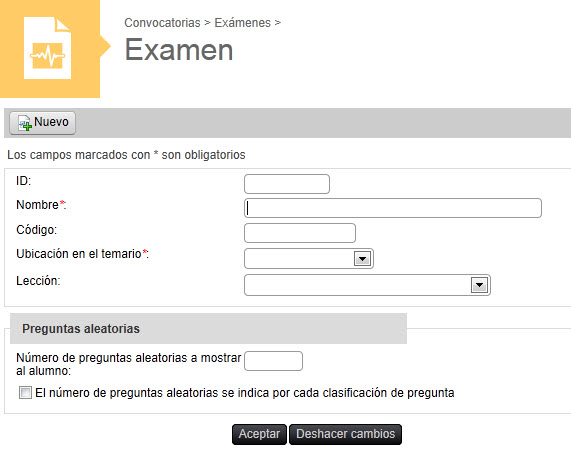
Estos datos incluyen información general del examen:
- ID: Identificador del examen.
- Nombre: Nombre del examen.
- Código: Código del examen asignado por la organización.
- Ubicación del examen en el temario: Indica la posición del examen en el temario. Puede ser Preliminar, De lección o un Examen final. Un examen preliminar aparece antes del temario y puede utilizarse para valorar los conocimientos previos de un Alumno.
- Lección: Si es un examen de lección, entonces indica la lección en la que aparece el examen.
- Número de preguntas aleatorias a mostrar al Alumno: Si se introduce un número se está indicando el número de preguntas aleatorias del total de preguntas asignadas que se le muestran al Alumno al hacer el examen. Por ejemplo, si el examen tiene 100 preguntas asignadas y aquí se indica que se muestren 20 preguntas aleatorias, el examen que hará el Alumno estará formado por 20 preguntas escogidas al azar de entre las 100 preguntas asignadas.
- El número de preguntas aleatorias se indica por cada clasificación de pregunta: Indica si el examen está formado por un número aleatorio de preguntas de cada Clasificación de preguntas asignadas al examen. Si el Profesor marca esta casilla, al Aceptar aparece la siguiente pantalla:
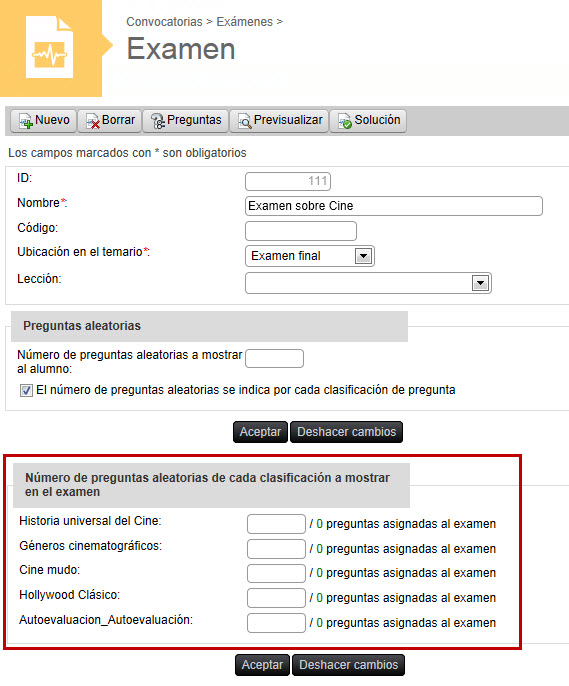
- Número de preguntas aleatorias de cada clasificación a mostrar en el examen: Este apartado se muestra si está activa la casilla que permite establecer el número de preguntas aleatorias por clasificación.
En este nuevo apartado el Profesor determina cuántas preguntas aleatorias de cada clasificación se han de incluir en el examen. Cabe señalar que es necesario realizar una clasificación previa de las preguntas del examen para poder llevar cabo este sistema aleatorio. En este caso, las tres clasificaciones existentes son Lugares del mundo, Geografía y Demografía, creadas por el Profesor en la opción del menú secundario Clasificaciones.
Recapitulando, esta opción permite al Profesor configurar el examen con preguntas aleatorias de dos maneras diferenciadas y excluyentes, es decir, elige una forma o la otra. Así, el Profesor puede incluir un número en la casilla 1º de la siguiente pantalla, con lo cual especifica el número de preguntas del examen que serán aleatorias, independientemente de su clasificación, o puede marcar la casilla 2º que le permitirá incluir en el examen un número determinado de preguntas aleatorias de cada clasificación (casillas 3º):
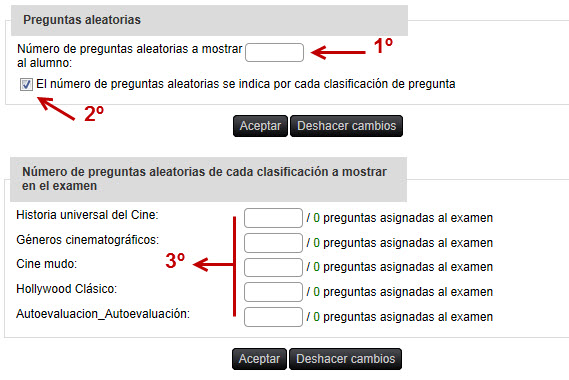
Al hacer clic en Aceptar, el nuevo registro de examen es creado y aparece en la sección Exámenes del curso NO asignados a la convocatoria:
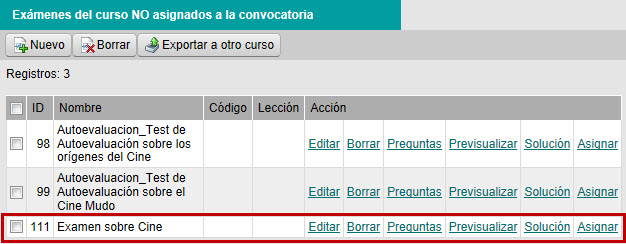
Los Exámenes del curso NO asignados a la convocatoria muestran la siguiente información:
- ID: Identificador del examen en el campus.
- Nombre: Nombre del examen.
- Código: Código del examen asignado por la organización.
- Lección: Si es un examen de lección, entonces indica la lección en la que aparece el examen.
Además, el Profesor puede realizar varias acciones a través de los siguientes enlaces:
- Editar: Enlace para modificar los datos generales del examen.
- Borrar: Enlace para borrar el examen. Un examen con respuestas de Alumnos no puede ser borrado.
- Preguntas: Enlace permite al Profesor asignar las preguntas del examen. Al hacer clic en este enlace, se muestra la siguiente pantalla, cuando el examen es de nueva creación:
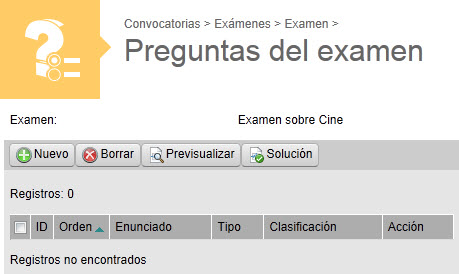
Para asignar preguntas al examen, el Profesor debe hacer clic en Nuevo. Entonces, se muestra la siguiente pantalla:
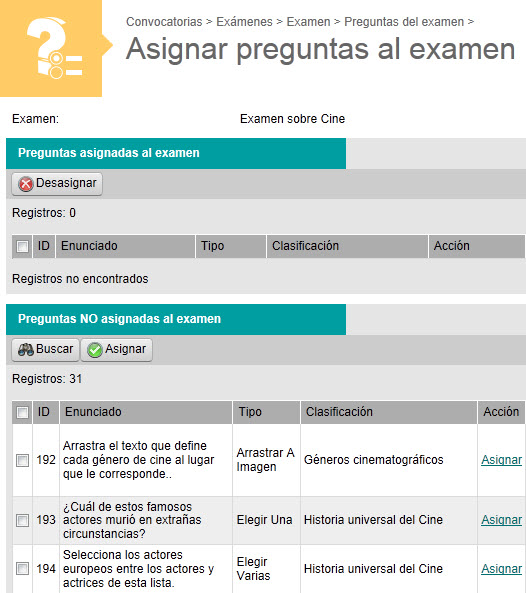
Esta pantalla muestra dos apartados: Preguntas asignadas al examen y Preguntas NO asignadas al examen. Este examen no tiene ninguna pregunta asignada, pues es un examen de nueva creación.
La sección Preguntas NO asignadas al examen muestra una batería de preguntas de entre las cuales el Profesor ha de seleccionar las que quiera Asignar al examen. Esta batería de preguntas se compone de todas las preguntas de examen del curso. Es decir, todas las preguntas que Autores y Profesores han ido creando. Además, si un Profesor o un Autor importan exámenes desde otro curso, sus preguntas quedan incorporadas a esta batería.
Por otro lado, un Profesor o un Autor pueden crear nuevas preguntas en la opción de menú Preguntas de examen. Cualquier pregunta que el Profesor o el Autor creen aparecerá en esta lista de Preguntas NO asignadas al examen, a disposición de cualquier Profesor o Autor para ser incorporadas a sucesivos exámenes.
Es decir, si un Profesor quiere crear sus propias preguntas para un examen debe acudir previamente a la subsección Preguntas de examen y finalizar la creación de todas las preguntas para que puedan ser asignadas posteriormente al examen.
Volviendo al ejemplo, si el Profesor selecciona las dos primeras preguntas de la sección Preguntas NO asignadas al examen y hace clic en Asignar las preguntas seleccionadas pasan a formar parte del examen:
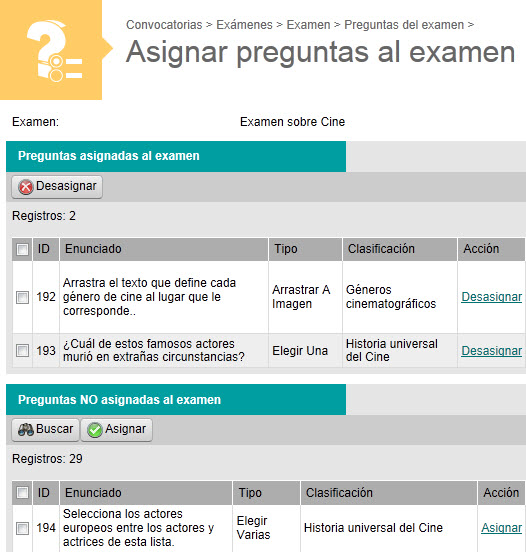
Así, de momento, el examen sigue sin estar asignado a la convocatoria, pero ya contiene las preguntas que lo conforman:
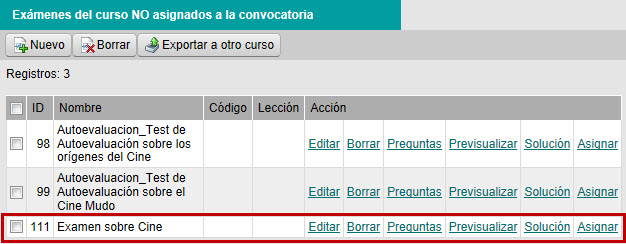
Hasta ahora, ha quedado explicado el proceso de asignar preguntas a un examen de nueva creación. Sin embargo, esta sección de Exámenes del curso NO asignados a la convocatoria puede contener exámenes que han sido importados de otro curso, exámenes creados por otros Profesores o Autores, exámenes utilizados en otras convocatorias, etc. Estos exámenes ya tienen sus propias preguntas asignadas. Así, al hacer clic en el enlace Preguntas de uno de estos exámenes se muestra la siguiente pantalla:
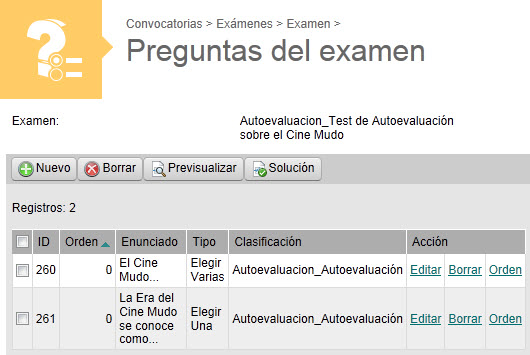
Estos exámenes, pertenecientes al curso, pueden ser reutilizados para otras convocatorias. El Profesor puede modificarlos, si lo desea, borrando alguna pregunta (Borrar), incorporando alguna nueva (Nuevo) y/o editando la preguntas creadas (Editar). Además, puede incluir un número de Orden en la lista de preguntas del examen.
Es interesante indicar que si el Profesor borra alguna pregunta del examen y esta pregunta ha sido contestada por algún Alumno en alguna otra convocatoria, la pregunta queda invalidada y se recalculará la nota del examen de todos los Alumnos aún vigentes en esa convocatoria.
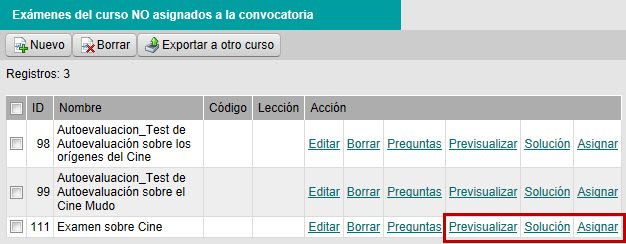
- Previsualizar: Permite al Profesor visualizar el examen tal y como lo verá el Alumno.
- Solución: Enlace para ver la solución al examen, es decir, ver el examen con la respuesta correcta de cada pregunta.
- Asignar: Enlace para asignar el examen del curso a la convocatoria. Un examen no es visible para los Alumnos hasta que no se asigna a la convocatoria. Al hacer clic en este enlace el Profesor debe establecer una serie de características para asignar este examen a la convocatoria, dando a dicho examen características propias para esta convocatoria en concreto, de modo tal que un mismo examen pueda tener características distintas en convocatorias diferentes del mismo curso:
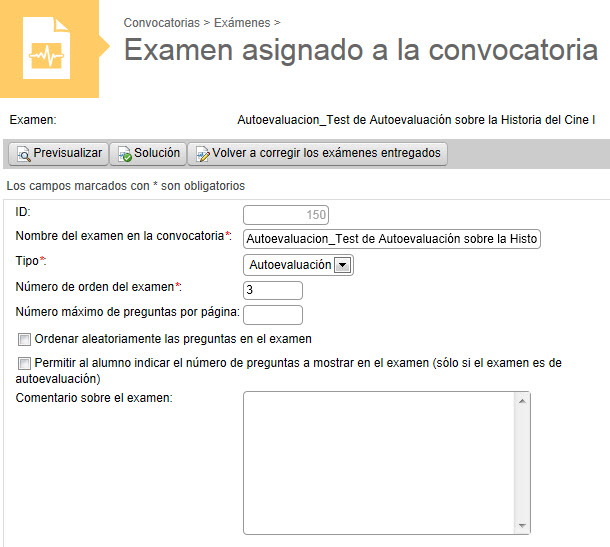
- Volver a corregir los exámenes entregados: El Profesor puede indicar que el sistema vuelva a corregir las respuestas de los Alumnos al examen. Esto puede ser necesario únicamente si se ha modificado alguna pregunta del examen y esta modificación debería afectar a la corrección de los exámenes ya entregados. Es importante destacar que sólo se volverán a corregir los exámenes de los Alumnos que siguen activos en la convocatoria.
Éstas son las opciones que el Profesor debe configurar al asignar un examen a una convocatoria
- Nombre del examen en la convocatoria: Nombre que el Profesor da a este examen en esta convocatoria.
- Tipo: Es el tipo de examen y puede ser de Autoevaluación, Voluntario, Obligatorio o Bloqueante.
- Autoevaluación: El Alumno puede hacer el examen las veces que quiera. La calificación obtenida no afecta a la calificación final del Alumno. Estos exámenes sirven para que el Alumno pueda medir los conocimientos adquiridos.
- Voluntario: No es obligatorio hacer un examen voluntario. La calificación obtenida no afecta a la calificación final del Alumno.
- Obligatorio: La calificación obtenida en un examen obligatorio afecta a la calificación final del Alumno. Si el tipo de navegación en el temario es secuencial entonces el Alumno debe entregar el examen obligatorio antes de poder seguir avanzando en el temario.
- Bloqueante: Si el tipo de navegación en el temario es secuencial entonces el Alumno debe realizar y superar el examen para poder seguir avanzando en el temario. En caso de no superarlo hay que notificárselo al Profesor para que pueda desbloquear el avance del Alumno. La calificación obtenida en un examen bloqueante afecta a la calificación final del Alumno.
- Número de orden del examen: Es un número que indica el orden del examen dentro de la lección a la que pertenece. Por ejemplo, si en la misma lección del curso hay tres exámenes asignados, el Profesor puede indicar el orden en el que deben aparecer estos tres exámenes al Alumno. Lo mismo sucede para todos los exámenes preliminares y los exámenes finales.
- Número máximo de preguntas por página: Se puede indicar el número máximo de preguntas por página que se mostrarán al hacer el examen. El alumno irá enviando las respuestas a las preguntas que se le muestran en cada página hasta enviar la totalidad de las preguntas. Si no se indica ningún valor entonces el examen consistirá en una única página con todas las preguntas.
- Ordenar aleatoriamente las preguntas en el examen: Indica si el Alumno al hacer el examen se le muestran las preguntas en orden aleatorio.
- Permitir al alumno indicar el número de preguntas a mostrar en el examen (sólo si el examen es de autoevaluación): Si el examen es de autoevaluación entonces se puede indicar si se quiere que el Alumno pueda indicar el número de preguntas de cada clasificación que quiere que se muestren en el examen. De esta forma el Alumno puede repasar solamente aquellas preguntas que más le interesan.
- Comentario sobre el examen: Es un comentario que será visible para los Alumnos antes de empezar el examen.
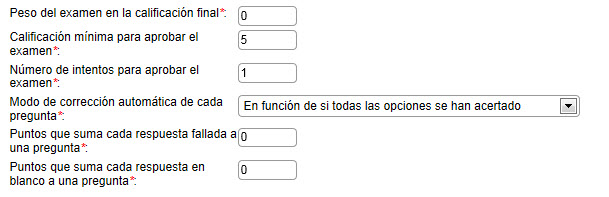
- Peso del examen en la calificación final: Es el peso que tendrá la calificación obtenida en el examen en el cálculo de la calificación de los Alumnos. Es un número que indica la importancia del examen respecto al resto de exámenes de la convocatoria. Por ejemplo, si todos los exámenes tienen un peso de 1 y hay un examen específico que el Profesor quiere que puntúe el doble, puede asignarle un peso igual a 2. Un examen con peso 0 no cuenta para la calificación final del Alumno. Los exámenes con el mismo peso ponderan igual. Un examen voluntario o autoformativo siempre debe tener peso 0 ya que estos no afectan a la calificación final.
- Calificación mínima para aprobar el examen: Es la calificación mínima que debe obtener el Alumno para que el examen se considere aprobado. Esta calificación no tiene por qué ser necesariamente un 5.
- Número de intentos para aprobar el examen: Es el número máximo de intentos que tiene un Alumno para poder aprobar el examen. Una vez aprobado el examen, el Alumno no dispondrá de más intentos. La calificación obtenida por el Alumno en el examen será la calificación del último intento realizado. Si el examen es de tipo autoevaluación entonces este dato no se tiene en cuenta.
- Modo de corrección automática de cada pregunta: Indica el modo en el que el sistema corregirá las respuestas a las preguntas de corrección automática. Este dato no se puede modificar si el examen ya ha sido contestado por algún Alumno. Las opciones son:
En función de si todas las opciones se han acertado: Para puntuar en la pregunta, el Alumno debe indicar correctamente todas las opciones de cada pregunta. No hay calificaciones intermedias, la respuesta es completamente correcta o está mal.
En función del porcentaje de opciones acertadas y falladas: La puntuación en cada pregunta es en función del porcentaje de aciertos de la pregunta. La formula sería: (Número de respuestas acertadas – Número de respuestas falladas) / Número de respuestas correctas. Por ejemplo, si tenemos una pregunta con 15 posibles respuestas y de esas 15, hay que marcar 4 como correctas, pero el alumno marca sólo 2: la puntuación de esa pregunta sería del 50% de la calificación máxima. Si marca 3, dos de ellas correctas, la puntuación sería (2 acertadas menos 1 errónea) 1 acertada sobre las 4 correctas, un 25% de acierto de esa pregunta.
- Puntos que suma cada respuesta fallada a una pregunta: La calificación obtenida por un Alumno en el examen se obtiene sumando los puntos obtenidos en cada pregunta y dividiendo por el número de preguntas. Una pregunta acertada suma los puntos máximos que puede obtener un Alumno en la pregunta. En este campo se indica cuantos puntos suma una pregunta fallada por el Alumno. Se puede indicar el valor mínimo que se puede obtener o un valor negativo. Un valor negativo supone que las respuestas falladas restan puntos.
- Puntos que suma cada respuesta en blanco a una pregunta: En este campo se indica cuantos puntos suma una respuesta que ha sido dejada en blanco por el Alumno. Se puede indicar el valor mínimo que se puede obtener o un valor negativo. Un valor negativo supone que las respuestas en blanco restan puntos.
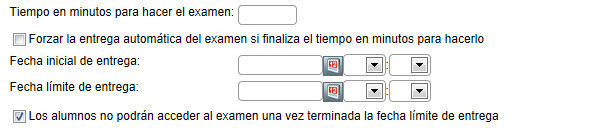
- Tiempo en minutos para hacer el examen: Es posible indicar un tiempo máximo de realización del examen de modo tal que una vez que el Alumno decide hacer el examen dispone de un tiempo límite para hacerlo. También puede dejarse en blanco, siendo un examen sin tiempo límite.
- Forzar la entrega automática del examen si finaliza el tiempo en minutos para hacerlo:Si se ha indicado un tiempo en minutos para hacer el examen, entonces en este campo se puede indicar que cuando un Alumno esté haciendo el examen y finalice el tiempo, el sistema entregue automáticamente el examen, tal y como esté, o por el contrario, sea el Alumno quien decida cuando entregarlo aunque el tiempo haya finalizado.
- Fecha inicial de entrega: Opcionalmente se puede indicar una fecha y hora en la que los Alumnos van a poder empezar a hacer el examen. Antes de esa fecha no se va a poder hacer el examen.
- Fecha límite de entrega: Si el Profesor lo desea, puede indicar una fecha y hora máxima para poder entregar el examen. Si el Alumno intenta hacer el examen después de esa fecha podrá hacerlo pero obtendrá un cero en la calificación del examen.
- Los Alumnos no podrán acceder al examen una vez vencida la última fecha para entregar: En caso de que se haya establecido una última fecha para entregar el examen, entonces aquí se indica si los Alumnos podrán o no acceder al examen una vez vencida dicha fecha. Si los Alumnos pueden acceder y entregan el examen después de esta fecha entonces la calificación obtenida será cero y el examen entregado quedará marcado como Fuera de Plazo.
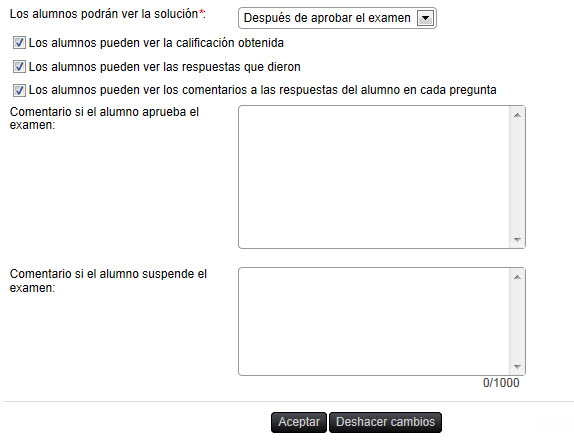
- Los Alumnos podrán ver la solución: Indica en qué momento podrán ver los Alumnos la solución del examen una vez que ya lo han entregado. Los valores posibles son: Nunca, Después de entregar el examen o Después de aprobar el examen.
- Los Alumnos pueden ver la calificación obtenida: Indica si los Alumnos podrán ver la calificación que sacaron en el examen una vez esté corregido.
- Los Alumnos pueden ver las respuestas que dieron: Indica si los Alumnos podrán ver el resultado de su examen una vez esté corregido y poder ver así qué preguntas fallaron y cuáles acertaron.
- Los alumnos pueden ver los comentarios a las respuestas del alumno en cada pregunta: Indica si los Alumnos, al ver las respuestas que dieron, podrán ver los comentarios a las respuestas del Alumno en cada pregunta.
- Comentario si el Alumno aprueba el examen: Texto que se muestra a los Alumnos que superan el examen.
- Comentario si el Alumno suspende el examen: Texto que se muestra a los Alumnos que suspenden el examen.
Cuando el Profesor asigna el examen a la convocatoria, éste aparece en la sección Exámenes del curso asignados a la convocatoria.
La sección Exámenes del curso asignados a la convocatoria muestra todos los exámenes que los Alumnos han de realizar en la convocatoria:
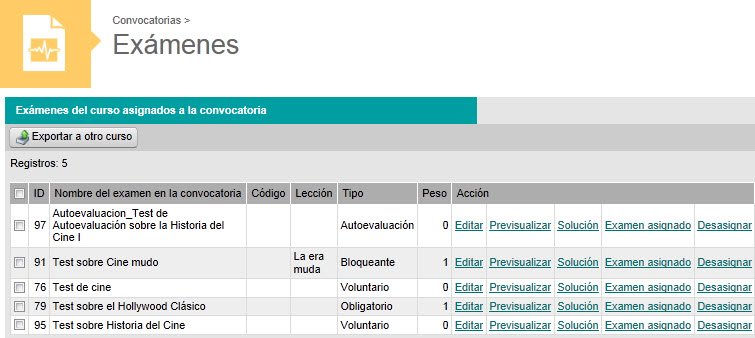
Cada uno de estos exámenes ofrece la siguiente información:
- ID: Identificador del examen.
- Nombre del examen en la convocatoria: Nombre del examen en la convocatoria.
- Código: Código del examen asignado por la organización.
- Lección: Si es un examen de lección, entonces indica la lección en la que aparece el examen.
- Tipo de examen: Autoevaluación, Voluntario, Obligatorio o Bloqueante.
- Peso: Es el peso que tendrá la calificación obtenida en el examen en el cálculo de la calificación de los Alumnos. Es un número que indica la importancia del examen respecto al resto de exámenes de la convocatoria. Por ejemplo, si todos los exámenes tienen un peso de 1 y hay un examen específico que el Profesor quiere que puntúe el doble, puede asignarle un peso igual a 2. Un examen con peso 0 no cuenta para la calificación final del Alumno. Los exámenes con el mismo peso ponderan igual. Un examen voluntario o autoformativo siempre debe tener peso 0 ya que estos no afectan a la calificación final.
Además, el Profesor puede realizar las siguientes acciones:
- Editar: Enlace que permite al Profesor modificar los datos generales del examen.
- Previsualizar: El Profesor puede visualizar el examen tal y como le aparece al Alumno en el temario del curso.
- Solución: Enlace para ver la solución al examen, es decir, ver el examen con la respuesta correcta de cada pregunta.
- Examen asignado: Enlace para modificar las características del examen en la convocatoria, ya que un mismo examen puede tener características distintas de una convocatoria a otra.
- Desasignar: Enlace para quitar el examen de la convocatoria. IMPORTANTE: Al desasignar el examen se borrarán también todas las respuestas de los Alumnos al examen y se recalculará la calificación obtenida en los exámenes por los Alumnos que siguen activos en la convocatoria.